LedshowTW2011图文编辑软件用户手册范本
电子大屏幕LED视窗2011用户操作手册

LED视窗图文编辑系统用户使用手册二〇一一年五月目录一、概述 (1)1.1、简介 (1)1.2、主要功能特点 (1)二、安装 (1)2.1、运行环境 (1)2.2、安装及卸载 (2)三、制作节目 (2)3.1、界面介绍 (2)3.1.1、软件界面 (2)3.1.2、菜单 (2)3.1.3、工具栏 (5)3.1.4、节目管理 (6)3.1.5、属性信息设置 (7)3.1.6、模拟显示窗口 (8)3.2、系统参数设置 (9)3.3、节目制作流程 (11)3.3.1、新建、编辑工程 (11)3.3.2、新建、编辑节目 (11)3.3.3、添加分区内容 (12)3.3.4、设置节目流水边框 (22)3.3.5、设置节目属性 (23)3.3.6、发送工程到显示屏 (24)四、其他功能 (25)4.1、亮度设置 (25)4.2、定时开关机及校准 (26)4.3、强制开、关机 (26)附件一 LED控制卡接线示意图 (28)一、概述1.1、简介1.2、主要功能特点●支持所有(室内、户外)单元板,单色和双基色。
●支持16扫、1/8扫、1/4扫、1/2扫和静态驱动模式(用户可随意选择),智能识别扫描类型。
●最多可存储6万多字的信息。
●支持可以显示万国字符。
●显示屏控制卡带16M存储容量。
●支持多分区同时移动。
●支持动画、表盘时钟。
●真正的表格图形文字混合文件。
●提供100多种流水边框供用户选择。
●可定时休眠显示屏。
●有单元板检测功能,卡上带检测功能按钮。
●200级亮度调节。
●每个节目可以实现时间段播放。
●系统自动查找显示屏,无需设置通信接口。
二、安装2.1、运行环境操作系统基于WIN98/WIN2000/WINXP下的集成环境;硬件配置CPU: Pentium 300MHz以上内存:64M以上相关软件Microsoft office(推荐)2.2、安装及卸载LED视窗系统作为绿色软件,不需要安装程序,只要将程序拷贝到计算机的硬盘,直接运行就可以,卸载直接在系统中删除就可以,安装和卸载都不会对系统造成任何影响。
上海仰邦传媒软件使用说明

LedShowGG 2011使用说明书版本:2011-03-01 1 系统简述 (2)1.1功能说明 (2)1.2系统结构 (2)1.3软件组成 (2)2 系统安装和卸载 (3)2.1 IIS的安装和卸载 (3)2.2服务器的安装和卸载 (7)2.3数据表的安装和卸载 (9)2.4客户端安装和卸载 (10)2.5发送端安装和卸载 (12)3 系统配置 (13)3.1编辑端配置 (13)3.2服务端配置 (13)4 使用说明 (14)4.1客户端使用说明 (14)4.1.1权限分配 (15)4.1.2屏幕管理 (18)4.1.3终端权限设置 (20)4.1.4节目权限设置 (21)4.1.5单节目编辑 (23)4.1.6多节目编辑 (26)4.1.7节目审核 (29)4.1.8节目发送 (30)4.1.9命令发送 (30)4.1.10日志管理 (31)4.1.11系统管理 (32)4.2发送端使用说明 (33)5 注意事项 (36)5.1 客户编辑 (36)5.2 数据发送 (36)6 客户服务 (37)1 系统简述1.1功能说明LedShowGG 2011信息发布系统是专业的基于局域网或者互联网的LED显示屏幕编播控制系统,它独有分布式区域管理技术真正实现了统一系统中不同终端区分受众的传播模式。
通过该系统,用户可以轻松地构建一个集中化、专业化、智能化、分众化,安全化的LED信息发布网路。
本系统提供功能强大的信息编辑、加密、传输、发布和管理等操作。
几乎支持目前所有的主流媒体文件格式,它可以让企业,广告商,运营商或者连锁式机构基于网络构建一个可以发布图片、字幕、动画,时钟等多种媒体信息的多媒体信息发布平台,为用户提供高质量高效率的LED显示屏幕控制服务。
1.2系统结构工作流程:建立中心服务器,其他的客户编辑通过网络进行数据管理并将数据提交到中心服务器,中心服务器进行数据转换,发送到显示终端上面。
(适合使用于内网或者公网)1.3软件组成由客户端,服务器端,发送端4个部分组成,其中服务器端包含数据库和IIS。
LED显示屏操作软件2011用户使用手册_图文(精)
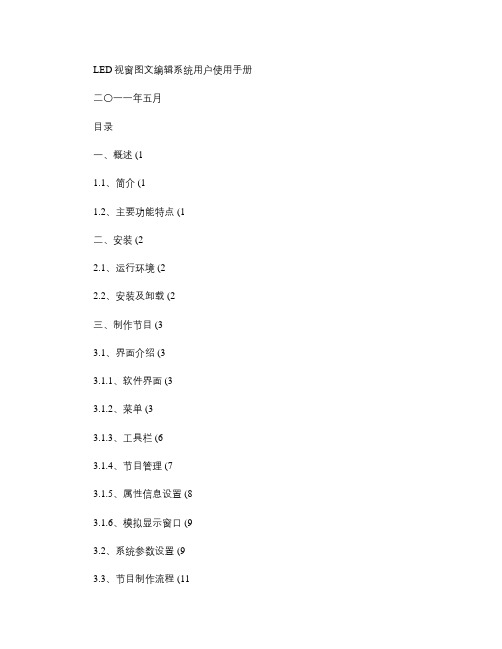
LED视窗图文编辑系统用户使用手册二〇一一年五月目录一、概述 (11.1、简介 (11.2、主要功能特点 (1二、安装 (22.1、运行环境 (22.2、安装及卸载 (2三、制作节目 (33.1、界面介绍 (33.1.1、软件界面 (33.1.2、菜单 (33.1.3、工具栏 (63.1.4、节目管理 (73.1.5、属性信息设置 (83.1.6、模拟显示窗口 (93.2、系统参数设置 (93.3、节目制作流程 (113.3.1、新建、编辑工程 (113.3.2、新建、编辑节目 (123.3.3、添加分区内容 (133.3.4、设置节目流水边框 (233.3.5、设置节目属性 (233.3.6、发送工程到显示屏 (24四、其他功能 (264.1、亮度设置 (264.2、定时开关机及校准 (264.3、强制开、关机 (27附件一 LED控制卡接线示意图 (28一、概述1.1、简介LED视窗图文编辑系统软件专为Huaby(华柏图文控制器配套设计,自2007年投放市场,历经几代产品的更新发展,功能日臻完善,操作简单,深受广大用户喜爱。
这款最新推出的LED视窗2011版本是我们在多年从事LED异步控制器研发基础上,通过对大量用户使用习惯调研的基础上,提出的一套最完善的整体解决方案。
该编辑软件从功能和使用上都有了很大的改进。
Huaby(华柏LED通用图文控制卡应用国际最新32位嵌入式技术,使脱机操作更加稳定、方便的同时,带来了硬件指标的全面提升,彻底消除了超长显示模式下显示内容抖动问题,同时Huaby(华柏的精良设计,使该控制系统硬件使用效率非常高,外围元件大大减少,带来成本大幅度降低,通过电源及232通信部分增加了保护设计,消除了带电作业对板卡损伤的隐患,从而大幅提高系统的安全可靠型。
1.2、主要功能特点●支持所有(室内、户外单元板,单色和双基色。
●支持16扫、1/8扫、1/4扫、1/2扫和静态驱动模式(用户可随意选择,智能识别扫描类型。
ledshowTW设置教程

ledshowTW设置教程ledshowTW软件设置方法写在前面的话:一、会议室LED屏幕软件名ledshowTW2014(软件在压缩包内)二、第一次使用软件可能需要从步骤1开始设置屏幕参数,以后可以直接使用。
三、打开软件若发现屏幕参数设置好的,可以直接从步骤2.4开始设置。
四、文字及时间的显示特效设置为“静止显示”为宜。
五、文字样式宜加粗设置六、U盘要求:(1)格式为FA T32(2)不可存储太多文件(最好不存文件)(3)不限空间大小目录会议室LED屏幕设置方法1、设置屏幕参数 (2)2、设置屏幕内容 (4)2.1添加时间 (4)2.2设置时间参数 (4)2.3添加图文 (4)2.4设置文字参数 (5)3、保存到U盘。
(6)4、载入到LED屏。
(6)1、设置屏幕参数1.1进入屏幕设置打开软件--设置--设置屏参--输入密码“168”--点击确定1.2添加屏幕;(1)点击红色箭头图标,添加一个屏幕(2)在显示屏列表中,将多一个“屏幕”(红色圆圈位置)对照下图红色圆圈处进行设置,设置完毕后点击保存,再点击关闭。
(如果是插线通讯,通讯方式选择网络通讯,IP设置固定IP,直连模式)1.5设置好后,将红色箭头所指节目边框的勾取消掉,至此屏幕参数设置完成。
2.1添加时间(1)点击红色箭头时间,进行时间显示设设置。
2.2设置时间参数(1)对照图内红色圆圈设置时间参数(2)勾选绿色箭头显示年月日(3)字体类型:根据自己家喜好设置(4)字体大小:12(如果勾选显示年月日,屏幕最大显示字体13)2.3添加图文(1)点击红色箭头“图文”(2)将图文框拖动到下图红色圆圈位置,(3)按住右边拉点,将图文框拉倒最右边(图拉动后)拉动前拉动后2.4设置文字参数(1)点击红色箭头文本按钮(2)在弹出屏幕的光标闪烁位置输入文字(如下图)提示:楷体字最大显示字体大小为28宋体字最大显示字体大小为26文字样式最好加粗设置文字的样式设置工具与Word 一样,同时所有设置均需要将文字选中。
电子显示屏LedshowTW 2011 英文版说明
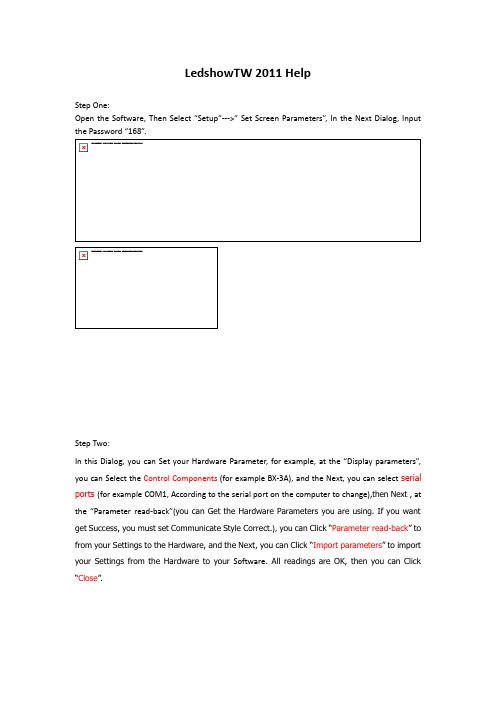
LedshowTW 2011 HelpStep One:Open the Software, Then Select “Setup”--->” Set Screen Parameters”, In the Next Dialog, InputStep Two:In this Dialog, you can Set your Hardware Parameter, for example, at the “Display parameters”, you can Select the Control Components (for example BX-3A), and the Next, you can select serial ports (for example COM1, According to the serial port on the computer to change),then Next , at the “Parameter read-back”(you can Get the Hardware Parameters you are using. If you want get Success, you must set Communicate Style Correct.),you can Click “Parameter read-back” to from your Settings to the Hardware, and the Next, you can Click “Import parameters” to import your Settings from the Hardware to your Software. All readings are OK, then you can Click “Close”.Step Three:In Main Window, As is shown below,Click Program-1if you don’t want to the Frame of the LED Screen, you can Clickyou can Click “Subtitle ” to add Title ,Click “Photo ” to add BmpText , Click “Dial ” toadd Dial , Click “Time ” to add Time, Click “Delete ” to delete selected program 。
LED显示屏控制软件操作手册簿(完整版)

LED显示屏控制软件操作手册☞您使用LED显示屏控制软件,本软件适用于常规类LED控制卡(例如U盘LED控制卡,串口LED控制卡,网口LED控制卡等)。
下面为LED显示屏控制软件主界面图LED显示屏控制软件主界面双击光盘里面图标的安装包文件即可安装软件,安装完成后会在桌面出现图标,双击图标,即可进入LED显示屏控制软件的主界面。
☞下面是软件详细的操作说明控制卡查找和显示屏设置控制卡连接好显示屏和电脑后点击工具栏里面的查找屏查找屏使用串口卡或者网口卡连接会在红色字体区域自动显示控制卡的型号和版本号▲(注:使用U盘控制卡可以忽略查找屏步骤,直接设置屏参,编辑好节目点击发送即可)①点击屏参设置按钮设置屏参②输入密码168输入密码③设置好屏参后点击设置屏参按钮屏参设置▲(注:设置屏参里面有一些常用的单元板参数供参考选择)☞下面是一些常见的LED单元板的参数设置推荐1,如果是户外P10的屏,接口是12接口的:(单色)屏参为:数据极性:低,OE极性:高扫描方式: 1/4 扫描,默认4.1扫描方式2,如果是户外P16的屏,接口是12接口的:屏参为:数据极性:低,OE极性:高扫描方式: 1/4 扫描中的4.3扫描方式3,如果是户φ3.75,φ5 的屏,接口是08接口的:屏参为:数据极性:低,OE极性:低扫描方式: 1/16 扫描4,如果是车载屏P7.62的屏,接口是08接口的:屏参为:数据极性:低,OE极性:低扫描方式: 1/8 扫描▲(注:以上推荐参数都是市面LED单元板的常见参数设置,不排除特殊规格的LED单元板,请以实际情况为准)编辑节目和节目类型介绍①设置好屏参后首先点击工具栏里面的节目按钮即可进入节目编辑节目②点击节目编号可以设置节目播放时段和次数③在工具栏选择不同的节目类型可以进一步详细编辑节目容1.字幕型节目,在超文本RTF型文件节目中,RTF超文本可对每个字符设置字体、大小,不同的颜色,并可以单独保持该节目的超文本文件,以便以后恢复使用。
电子大屏幕LED视窗2011用户操作手册资料

LED视窗图文编辑系统用户使用手册二〇一一年五月目录一、概述 (1)1.1、简介 (1)1.2、主要功能特点 (1)二、安装 (1)2.1、运行环境 (1)2.2、安装及卸载 (2)三、制作节目 (2)3.1、界面介绍 (2)3.1.1、软件界面 (2)3.1.2、菜单 (2)3.1.3、工具栏 (5)3.1.4、节目管理 (6)3.1.5、属性信息设置 (7)3.1.6、模拟显示窗口 (8)3.2、系统参数设置 (9)3.3、节目制作流程 (11)3.3.1、新建、编辑工程 (11)3.3.2、新建、编辑节目 (11)3.3.3、添加分区内容 (12)3.3.4、设置节目流水边框 (22)3.3.5、设置节目属性 (23)3.3.6、发送工程到显示屏 (24)四、其他功能 (25)4.1、亮度设置 (25)4.2、定时开关机及校准 (26)4.3、强制开、关机 (26)附件一 LED控制卡接线示意图 (28)一、概述1.1、简介1.2、主要功能特点●支持所有(室内、户外)单元板,单色和双基色。
●支持16扫、1/8扫、1/4扫、1/2扫和静态驱动模式(用户可随意选择),智能识别扫描类型。
●最多可存储6万多字的信息。
●支持可以显示万国字符。
●显示屏控制卡带16M存储容量。
●支持多分区同时移动。
●支持动画、表盘时钟。
●真正的表格图形文字混合文件。
●提供100多种流水边框供用户选择。
●可定时休眠显示屏。
●有单元板检测功能,卡上带检测功能按钮。
●200级亮度调节。
●每个节目可以实现时间段播放。
●系统自动查找显示屏,无需设置通信接口。
二、安装2.1、运行环境操作系统基于WIN98/WIN2000/WINXP下的集成环境;硬件配置CPU: Pentium 300MHz以上内存:64M以上相关软件Microsoft office(推荐)2.2、安装及卸载LED视窗系统作为绿色软件,不需要安装程序,只要将程序拷贝到计算机的硬盘,直接运行就可以,卸载直接在系统中删除就可以,安装和卸载都不会对系统造成任何影响。
电子显示屏软件操作方法

界面介绍《LedshowTW 图文编辑系统2011》软件运行界面如图3-1所示,共有四部分组成。
图3-1菜单栏由文件、编辑、设置、发送模式、语言和帮助,六类菜单组成。
如图3-2。
图3-2如图3-2 文件菜单包括新建节目文件、打开节目文件、保存节目文件、节目文件另存为、打开节目模板、保存节目模板、系统备份、系统还原、退出。
节目制作发送流程4.1 节目文件的组成如图4-1 所示,如何才能建立一个完整的节目,节目的制作流程是怎么样的?建立节目内容之前,需要首先建立一个节目文件,然后,在节目文件下建立多个节目内容。
并对节目内容进行属性编辑。
节目文件由一个或者多个节目组成。
一个节目文件可以包含多个节目,各个节目之间可以按顺序进行播放。
节目文件可以由多个节目区域组成。
节目区域是用来显示用户所要播放的文本、字幕、动画、表盘等内容。
节目窗有:图文、字幕、动画、表盘、时间、计时、农历等组成。
节目文件:可以包含多个节目,可以创建最多8 个节目。
其属性设置详见5.2 节目属性。
节目:是节目文件组成的基本元素,如图文、字幕、动画、时间、计时、农历、表盘等都属于节目。
一个节目中最多可以包括16个各类显示区域。
图文:图文显示区域是最重要的显示区域,图片文件(BMP、JPG、JPEG)、文字文件(TXTS、RTF、TXTF)、GIF 文件、TBF 文件。
其属性设置详见图文属性。
字幕:字幕区域显示可以单行的显示文本,例如通知、广告等信息。
表盘:表盘可以很直观的表示时钟。
表盘属性栏中可以定义表盘的各项属性。
在表盘的各项颜色、半径设置中,用户可以根据自己的喜好设置。
表格:可建立类似于EXCEL的表格。
多用于银行外汇牌价、火车站、机场的时刻表等。
其属性设时间:用以显示年月日、时分秒、星期、时差等信息。
节目制作流程选中当前屏幕,点击工具栏上的按钮,新建一个节目文件。
选中当前节目-1,点选工具栏上的按钮,建立一个图文区,此时预览界面出现一个图文区域,名为图文-1 。
- 1、下载文档前请自行甄别文档内容的完整性,平台不提供额外的编辑、内容补充、找答案等附加服务。
- 2、"仅部分预览"的文档,不可在线预览部分如存在完整性等问题,可反馈申请退款(可完整预览的文档不适用该条件!)。
- 3、如文档侵犯您的权益,请联系客服反馈,我们会尽快为您处理(人工客服工作时间:9:00-18:30)。
第一章安装与卸载2.1 安装_____打开安装文件夹,双击“setup.exe”,开始安装Ledshow 2011。
选择需要安装的语言,如选择中文(中国),如图2-1,本说明手册以中文为例。
图 2-1选择“确定”按键继续安装,进入安装Ledshow 2011 安装向导。
选择“取消”按键退出安装Ledshow 2011。
进入 Ledshow 2011 安装向导后,选择“下一步”可继续安装,进入“选择安装文件夹”界面,选择“取消”可退出安装。
如图2-2。
图 2-2-可在“选择安装文件夹”界面选择程序安装的文件夹,如图2-3。
可通过“浏览”按钮进行文件夹的选择,点击“上一步”退回到安装向导欢迎界面如上图2-2,点击“下一步”进入“准备安装界面,继续安装。
图 2-3进入“准备安装”界面,如图2-4,点击“上一步”按键退回“选择安装文件夹”界面,选择“安装”按钮开始安装如图2-5,选择“取消”按键退出安装。
图 2-4图 2-5安装完成如图2-6,点击“完成”按键退出安装向导。
图 2-62.1 卸载进入开始菜单,选择Ledshow 2011 文件夹,选择Uninstall,如图2-7图 2-7选择 Uninstall 后,弹出询问对话框“您确定要卸载此产品吗?”如图2-8图 2-8选择“是”按键,开始卸载,如图2-9,选择“否”按键,退出卸载。
图 2-9当安装最新版本的Ledshow 2011 软件时,建议先卸载之前的版本。
第二章界面介绍《LedshowTW 图文编辑系统2011》软件运行界面如图3-1 所示,共有四部分组成。
图 3-13.1 菜单工具栏3.1.1 菜单菜单栏由文件、编辑、设置、发送模式、语言和帮助,六类菜单组成。
如图3-2。
图 3-23.1.1.1 文件菜单如图 3-3 文件菜单包括新建节目文件、打开节目文件、保存节目文件、节目文件另存为、打开节目模板、保存节目模板、系统备份、系统还原、退出。
图 3-3新建节目文件:用于新建一个指定的显示屏的节目播放文件。
打开节目文件:用于载入一个已经编辑好的节目播放文件。
(前提条件为已经保存过节目文件)。
节目文件另存为:用于保存当前的节目播放文件到指定文件夹。
打开节目模板保存节目模板系统备份系统还原退出:用于退出LedshowTW 图文编辑系统2011。
3.1.1.2 编辑菜单如图 3-4 编辑菜单包括普通节目、图文区域、字幕区域、动画区域、表盘区域、时间区域、计时区域、字库区域、删除区域,用以编辑节目文件。
图 3-4普通节目:添加一个普通节目。
图文区域:在预览区添加一个图文区域,前提为已经添加普通节目。
字幕区域:在预览区添加一个字幕区域,前提为已经添加普通节目。
动画区域:在预览区添加一个动画区域,前提为已经添加普通节目。
组合区域:在预览区添加一个组合区域,前提为已经添加普通节目。
计时区域:在预览区添加一个计时区域,前提为已经添加普通节目。
删除区域:删除预览区中当前选中的对象。
3.1.1.3 设置菜单如图 3-5,设置菜单包括设置屏参、重置屏参、传感器配置、调整亮度、校时、开机、关机、定时开关、MAC 地址维护、控制卡程序维护。
用以设置控制卡的参数。
图 3-53.1.1.4 发送模式菜单针对用户不同的显示屏应用环境,系统提供了两种不同的发送方式如图:群组屏发送,保存播放节目到USB 设备等。
如图3-6。
图 3-63.1.1.5 语言菜单点击语言菜单,打开选项列表,如图3-7,用以更改软件的语言。
本软件支持13 种语言。
默认语言为简体中文,选择不同的语言后,软件语言随之更改为所选的语言。
图 3-73.1.1.6 帮助菜单点击“帮助”菜单,打开帮助菜单。
帮助菜包括“关于”,“版本发布说明”、“使用技巧”、“关键操作说明”、“软件用户手册”、“USB 设备使用指南”,如图3-8图 3-8关于:点击“关于”,显示当前版本以及动态库的相关信息。
如图3-9。
图 3-9版本发布说明:点击“版本发布说明”后,弹出相关内容,对该版本的相关内容进行说明。
对于软件的操作和说明可点选“使用技巧”、“关键操作说明”、“软件用户手册”、“USB 设备使用指南”3.1.2 工具栏工具栏如图3-10 所示。
图 3-10新建:点击新建按键,弹出对话框,新建当前屏幕下的节目,如图3-10,选择确定,则新建当前屏幕下的节目。
图 3-11打开:点击打开按键,弹出打开对话框,选择保存过的屏幕文件。
文件类型为*.pj。
如图3-12。
图 3-12另存:点击另存按键,弹出另存为对话框,保存当前屏幕文件。
文件类型为*.pj。
如图3-13。
图 3-13节目:点击节目按钮,在当前屏幕下新建一个节目,如图3-14,可对节目属性进行设置。
节目属性设置参见5.2 节目属性。
图 3-13图文:点击图文按钮在当前节目下新建一个图文区,如图3-15。
在预览界面显示所建立的图文框。
可对图文属性进行设置。
图文属性设置详见5.3 图文属性。
图 3-15字幕:点击字幕按钮,在当前节目下新建一个字幕区,如图3-16 在预览界面显示所建立的字幕区,可对字幕属性进行设置,详情参见5.3.2 字幕。
图 3-16动画:点击动画按钮,在当前节目下新建一个动画区,如图3-17。
在预览界面显示所建立的动画区。
可对动画属性进行设置。
详情参见5.4 动画属性。
图 3-17表盘:点击表盘按钮,在当前节目下新建一个表盘区,如图3-18。
在预览界面显示所建立的时间区。
可对表盘进行设置。
详情参见5.5 表盘属性。
图 3-18计时:点击计时按钮,在当前节目下新建一个计时区,如图3-19。
在预览界面显示所建立的计时区。
可对计时进行设置,详情参见5.7 计时属性。
图 3-19时间:点击时间按键,在当前节目下新建一个时间区,如图3-20 在预览界面显示所建立的时间区。
可对时间属性进行设置,详情参见5.6 时间属性。
图 3-20农历:点击农历按钮,可建立一个农历区,对农历属性进行设置参见5.4.8 农历。
注意:表盘、计时、时间、农历这些区域统称为时间属性区域,这些区域针对不同的卡,支持不同数量的时间属性区域。
具体参数如下:BX-3T:最多支持一个时间属性区域BX-3A1/BX-3A2/BX-3A:最多支持一个时间属性区域BX-3M:最多支持两个时间属性区域BX-4A1/BX-4A2/BX-4A3/BX-4A/BX-4AQ:最多支持一个时间属性区域BX-4M1/BX-4M/BX-4MC:最多支持两个时间属性区域BX-4C/BX-4E1/BX-4E:不限定时间属性区域的个数删除按键:可删除节目和节目下的区域。
对齐:选择,当前区域左对齐,选择当前区域右对齐,选择当前区域位于预览区顶端,选择当前区域位于预览区底部。
调亮:点击调亮按键,弹出亮度调整界面。
校时:发送:点击发送,将预览界面的信息发送到屏幕。
USB :将播放文件保存到USB 中。
图 3-21预览:预览当前节目的信息图 3-223.2 显示屏列表栏用以显示系统中的屏幕、节目文件、节目,如图3-20。
图 3-233.3 预览区用以预览节目,如图3-24。
图 3-243.4 节目属性栏用以编辑节目的属性。
对节目的参数进行一些设定。
第三章节目制作发送流程4.1 节目文件的组成如图 4-1 所示,如何才能建立一个完整的节目,节目的制作流程是怎么样的?建立节目内容之前,需要首先建立一个节目文件,然后,在节目文件下建立多个节目内容。
并对节目内容进行属性编辑。
节目文件由一个或者多个节目组成。
一个节目文件可以包含多个节目,各个节目之间可以按顺序进行播放。
节目文件可以由多个节目区域组成。
节目区域是用来显示用户所要播放的文本、字幕、动画、表盘等内容。
节目窗有:图文、字幕、动画、表盘、时间、计时、农历等组成。
节目文件:可以包含多个节目,可以创建最多8 个节目。
其属性设置详见5.2 节目属性。
节目:是节目文件组成的基本元素,如图文、字幕、动画、时间、计时、农历、表盘等都属于节目。
一个节目中最多可以包括16 个各类显示区域。
图文:图文显示区域是最重要的显示区域,图片文件(BMP、JPG、JPEG)、文字文件(TXTS、RTF、TXTF)、GIF 文件、TBF 文件。
其属性设置详见5.3 图文属性。
字幕:字幕区域显示可以单行的显示文本,例如通知、广告等信息。
其属性设置详见5.3.2 字幕。
表盘:表盘可以很直观的表示时钟。
表盘属性栏中可以定义表盘的各项属性。
在表盘的各项颜色、半径设置中,用户可以根据自己的喜好设置。
其属性设置详见5.5 表盘属性。
表格:可建立类似于EXCEL 的表格。
多用于银行外汇牌价、火车站、机场的时刻表等。
其属性设置详见5.3.3 表格。
时间:用以显示年月日、时分秒、星期、时差等信息。
其属性设置详见5.6 时间属性。
图 4-14.2 节目制作流程选中当前屏幕,点击工具栏上的按钮,新建一个节目文件,名为节目-1。
选中当前节目-1,点选工具栏上的按钮,建立一个图文区,此时预览界面出现一个图文区域,名为图文-1。
点击图文属性设置中的按钮,如图4-2。
在弹出的“打开”对话框中选择需要的图片,如图4-3。
图 4-2图 4-3在预览界面将图文框的用鼠标拉到适当的大小,拖放到适当的位置。
如图4-4。
图 4-4重复步骤 3~5,建立两个图文区,分别名为图文-2,图文-3。
再次打开两个图片。
并用鼠标拖放到同需要的位置。
如图4-5。
图 4-5建立一个图文,点击图4-2 的表格按钮,建立一个表格。
如图4-6,选中“品种”、“价格”点击,将文字设置为粗体,点击下拉列表,将文字设置为12 号字。
将其他的文字选中,点击将文字设置为9 号字。
全选表格,点击,将所有的文字居中。
查看预览界面,效果如图4-7 所示。
图 4-6图 4-7建立一个字幕,默认名称为字幕-1。
点击字幕属性区域中的字幕按键,如图4-7,弹出字幕编辑对话框。
图 4-7在字幕编辑对话框中输入文字“今日供应”。
如图4-8。
选中文字,将文字的字体设置为幼圆,文字大小为10,点击,设置字体颜色,如果为双色屏,则有黑、红、黄、绿四种颜色可以选择,如果为单色屏,则只有黑红两种颜色。
点击,设置字间距。
推出设置对话框,用鼠标拖拉字幕边框,到所需要的大小。
拖动字幕,放在需要的位置。
图 4-8查看预览界面的效果如图4-9。
图 4-9点击图文,建立一个图文区,名称为图文5,点击图4-2 中的文本按钮。
弹出文本输入框,在文本框中输入“早十点前限时供应”。
每输入一个字按一下回车。
点击设置文字颜色。
文字类型为宋体,文字大小为10 号,点击将文字在图文框中居中。
图 4-10查看预览界面的效果如图4-11。
图 4-11点击工具栏上的时间按键,建立一个时间,名称为时间-1。
